要在 Ubuntu 上配置 PyCharm 代码高亮,您可以按照以下步骤来提高您的编码体验和效率。
配置代码高亮的步骤
[h ]
打开PyCharm,进入设置界面:
在主菜单中点击File,选择设置打开设置界面。 或者使用快捷键Ctrl+Alt+S立即打开。
选择编辑方案:
在设置界面中,先展开“编辑器”选项,然后展开“颜色方案” '' “ 点击。 。
更改配色方案:
在配色方案页面上,选择预定义的配色方案作为基础,然后单击编辑]。 单击“方案”按钮复制并编辑该方案。 您还可以通过直接点击界面上的“新建”编号来创建新的配色方案。
各种颜色自定义:
配色方案编辑器允许您自定义代码的各个部分,例如关键字和字符串。 使用 、注释等自定义颜色。 选择要更改的颜色元素,然后单击右侧的“...”按钮以选择新颜色。
保存并应用计划:
完成颜色设置后,单击“应用”按钮使预览生效并确认。确认它是正确的,然后单击“确定”。 保存您的设置。
代码高亮对开发效率的积极影响
提高代码可读性:不同的颜色区分代码的不同部分,改善代码结构,使其更加清晰。
更快的代码识别:帮助您快速识别和查找代码中的关键字、变量名等,提高您的编码速度。
以上步骤将帮助您轻松地在 PyCharm 中配置代码高亮,并根据您的个人喜好和视觉保护需求调整代码编辑器颜色,提高您的编码体验和效率。
 主机频道
主机频道





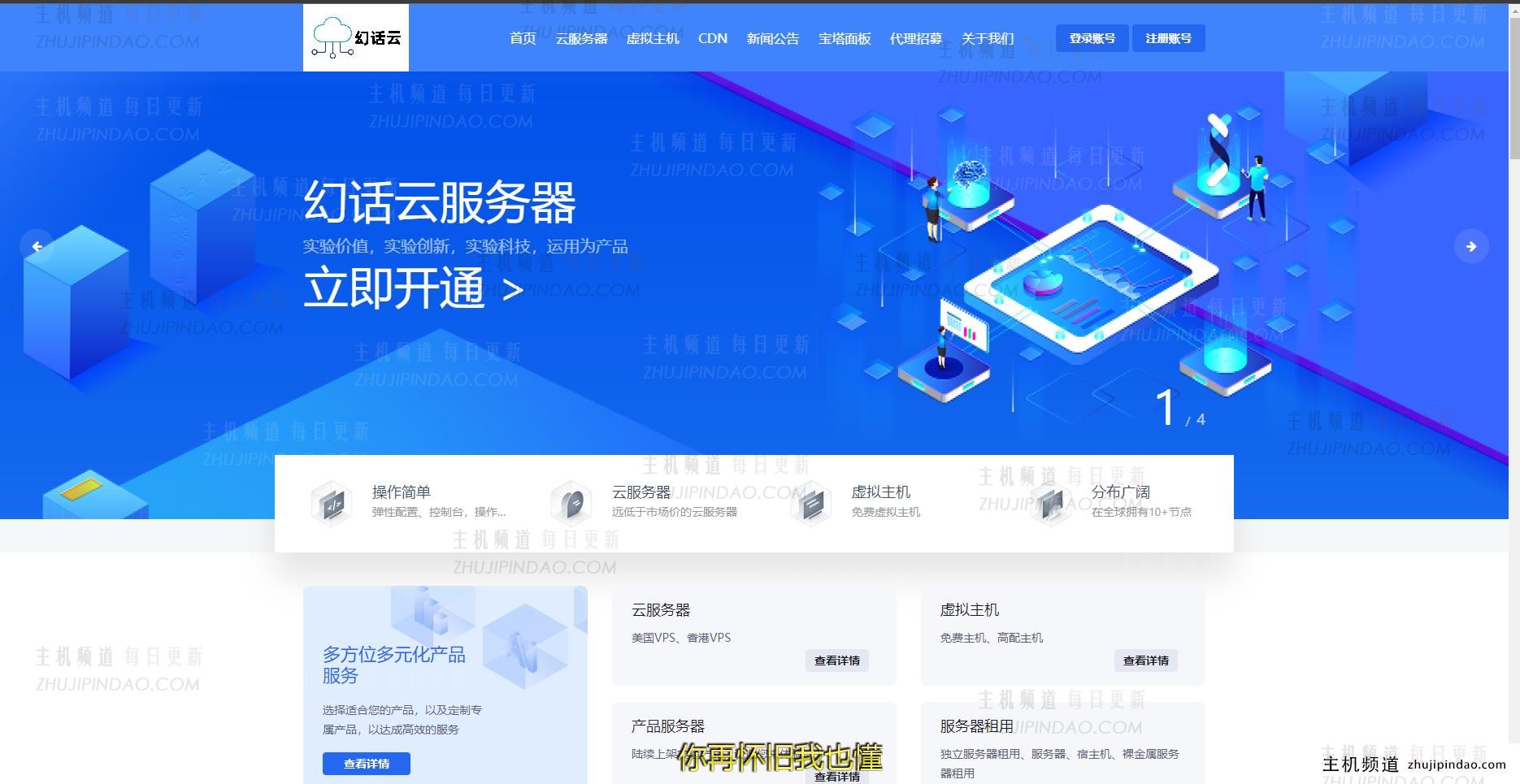

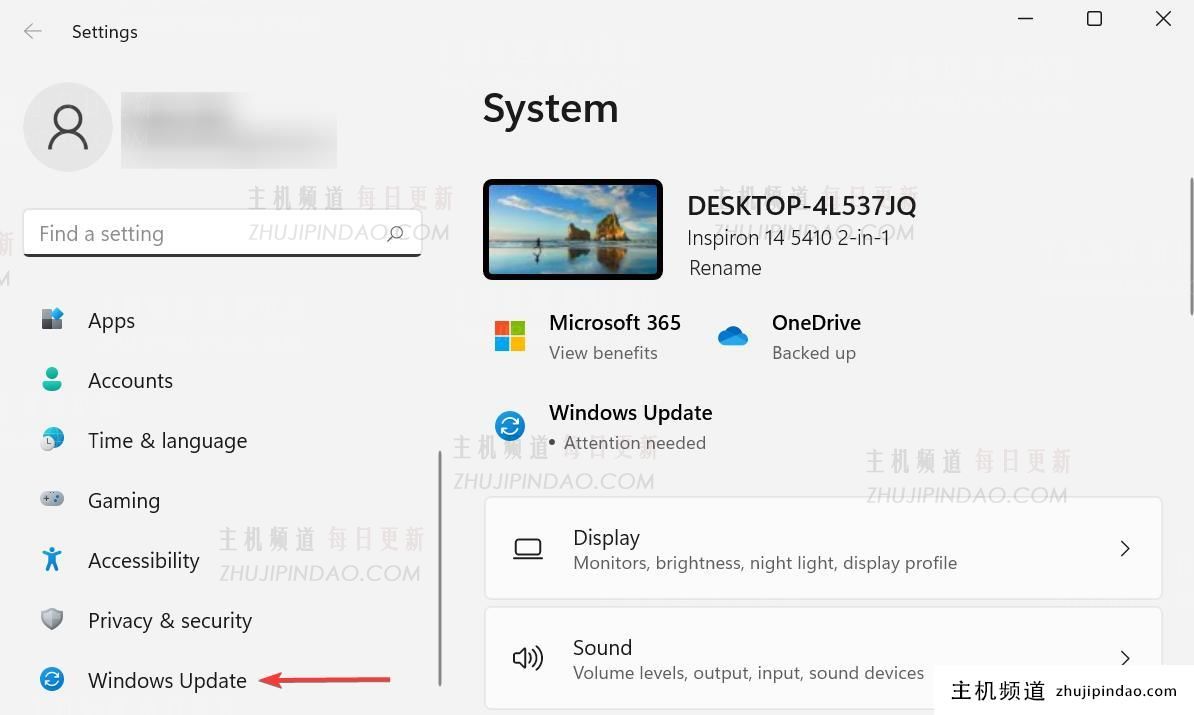




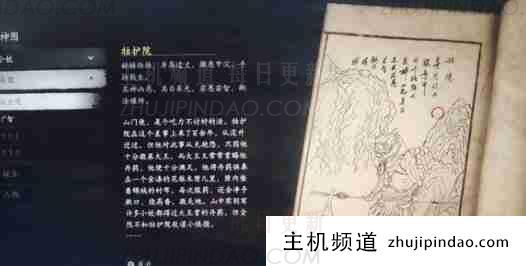
评论前必须登录!
注册